توفير وقت التشغيل لتكامل Azure-SSIS في Azure Data Factory
ينطبق على:  Azure Data Factory
Azure Data Factory  Azure Synapse Analytics
Azure Synapse Analytics
تلميح
جرب Data Factory في Microsoft Fabric، وهو حل تحليلي متكامل للمؤسسات. يغطي Microsoft Fabric كل شيء بدءا من حركة البيانات إلى علم البيانات والتحليلات في الوقت الحقيقي والمعلومات المهنية وإعداد التقارير. تعرف على كيفية بدء إصدار تجريبي جديد مجانا!
يوفر هذا البرنامج التعليمي الخطوات اللازمة لاستخدام مدخل Azure لتوفير وقت التشغيل لتكامل خدمات تكامل SQL Server Integration Services (SSIS) في Azure Data Factory (ADF). يدعم Azure-SSIS IR التالي:
- تشغيل الحزم المنشورة في كتالوج SSIS (SSISDB) المستضاف من خادم Azure SQL Database /المثيل المُدار (Project Deployment Model)
- تشغيل الحزم التي نُشرت في نظام الملفات أو ملفات Azure أو قاعدة بيانات SQL Server (MSDB) المستضافة من المثيل المُدار Azure SQL (Package Deployment Model)
بعد توفير Azure-SSIS IR، يمكن استخدام أدوات مألوفة لنشر وتشغيل الحزم الخاصة بك في Azure. تم تمكين Azure بالفعل لهذه الأدوات وتتضمن SQL Server Data Tools (SSDT) وSQL Server Management Studio (SSMS) وأدوات مساعدة سطر الأوامر مثل dtutil وAzureDTExec.
للحصول على معلومات مفاهيمية حول Azure-SSIS IRs، يرجى الرجوع إلى نظرة عامة على وقت تشغيل تكامل Azure-SSIS.
في هذا البرنامج التعليمي، تقوم بإكمال المهام التالية:
- إنشاء data factory.
- توفير وقت تشغيل تكامل Azure-SSIS.
المتطلبات الأساسية
إشعار
نوصي باستخدام الوحدة النمطية Azure Az PowerShell للتفاعل مع Azure. للبدء، راجع تثبيت Azure PowerShell. لمعرفة كيفية الترحيل إلى الوحدة النمطية Az PowerShell، راجع ترحيل Azure PowerShell من AzureRM إلى Az.
اشتراك Azure. في حال لم يكن لديك اشتراك Azure، فأنشئ حساباً مجانيّاً قبل البدء.
خادم Azure SQL Database (اختياري). في حالة عدم امتلاك مجموعة موارد بالفعل، فيجب إنشاء مجموعة في مدخل Azure قبل المواصلة. سيقوم Data Factory بدوره في إنشاء مثيل SSISDB على خادم قاعدة البيانات هذا.
نوصي بإنشاء خادم قاعدة البيانات في نفس منطقة Azure المستخدمة لوقت تشغيل التكامل. يتيح هذا التكوين لوقت تشغيل التكامل كتابة سجلات التنفيذ في SSISDB دون الوصول إلى مناطق Azure.
ضع هذه النقاط في الاعتبار:
استنادًا إلى خادم قاعدة البيانات المحدد، يمكن إنشاء مثيل SSISDB نيابة عنك كقاعدة بيانات واحدة، كجزء من مجموعة مرنة، أو في مثيل مُدار. ويمكن الوصول إليه في شبكة عامة أو عن طريق الانضمام إلى شبكة ظاهرية. للحصول على إرشادات حول اختيار نوع خادم قاعدة البيانات لاستضافة SSISDB، يرجى مراجعة مقارنة SQL Database وSQL Managed Instance.
في حالة استخدام خادم Azure SQL Database مع قواعد جدار حماية IP / نقاط نهاية خدمة الشبكة الظاهرية أو مثيل مُدار بنقطة نهاية خاصة لاستضافة SSISDB، أو عند الحاجة إلى الوصول إلى البيانات المحلية دون تكوين وقت تشغيل التكامل المستضاف ذاتيًا، يلزمك الانضمام من خلال Azure-SSIS IR الخاص بك إلى شبكة ظاهرية. لمزيد من المعلومات، يرجى مراجعة إنشاء Azure-SSIS IR في شبكة ظاهرية.
تأكد من تمكين الإعداد السماح بالوصول إلى خدمات Azure لخادم قاعدة البيانات. هذا الإعداد لا يتناسب مع خادم قاعدة البيانات Azure SQL Database مع قواعد جدار حماية IP / نقاط نهاية خدمة الشبكة الظاهرية أو مثيل مُدار بنقطة نهاية خاصة لاستضافة SSISDB. لمزيد من المعلومات، يرجى مراجعة تأمين Azure SQL Database. لتمكين هذا الإعداد باستخدام PowerShell، يرجى مراجعة New-AzSqlServerFirewallRule.
أضف عنوان IP لجهاز العميل، أو مجموعة من عناوين IP التي تتضمن عنوان IP لجهاز العميل، إلى قائمة عناوين IP للعميل في إعدادات جدار الحماية لخادم قاعدة البيانات. لمزيد من المعلومات، يرجى مراجعة قواعد جدار الحماية على مستوى خادم Azure SQL Database ومستوى قاعدة البيانات.
يمكنك الاتصال بخادم قاعدة البيانات باستخدام مصادقة SQL مع بيانات اعتماد مسؤول الخادم، أو باستخدام مصادقة Microsoft Entra مع الهوية المدارة المعينة من قبل النظام/المستخدم لمصنع البيانات الخاص بك. بالنسبة لهذا الأخير، تحتاج إلى إضافة الهوية المدارة المعينة من قبل النظام/المستخدم لمصنع البيانات الخاص بك إلى مجموعة Microsoft Entra مع أذونات الوصول إلى خادم قاعدة البيانات. لمزيد من المعلومات، راجع إنشاء وقت تشغيل تكامل Azure-SSIS باستخدام مصادقة Microsoft Entra.
تأكد من أن خادم قاعدة البيانات الخاص بك لا يحتوي بالفعل على مثيل SSISDB. لا يدعم تزويد Azure-SSIS IR استخدام مثيل SSISDB المتوفر.
إشعار
للحصول على قائمة بمناطق Azure التي يتوفر فيها Data Factory وAzure-SSIS IR حالياً، يرجى مراجعة توفر Data Factory وSSIS IR حسب المنطقة.
إنشاء مصدرًا للبيانات
لإنشاء مصنع البيانات عبر مدخل Azure، اتبع الإرشادات خطوة بخطوة في إنشاء مصنع بيانات عبر واجهة المستخدم. حدد تثبيت في لوحة المعلومات في أثناء القيام بذلك، للسماح بالوصول السريع بعد إنشائه.
بعد إنشاء مصنع البيانات، افتح صفحة النظرة العامة في مدخل Azure. حدد الإطار المتجانب Open Azure Data Factory Studio لفتح صفحة Let's get started في علامة تبويب منفصلة. هناك، يمكنك الاستمرار في إنشاء وقت تشغيل تكامل Azure-SSIS.
إنشاء وقت تشغيل تكامل Azure-SSIS
من نظرة عامة على Data Factory
في الصفحة الرئيسية، حدد الإطار المتجانب تكوين SSIS.
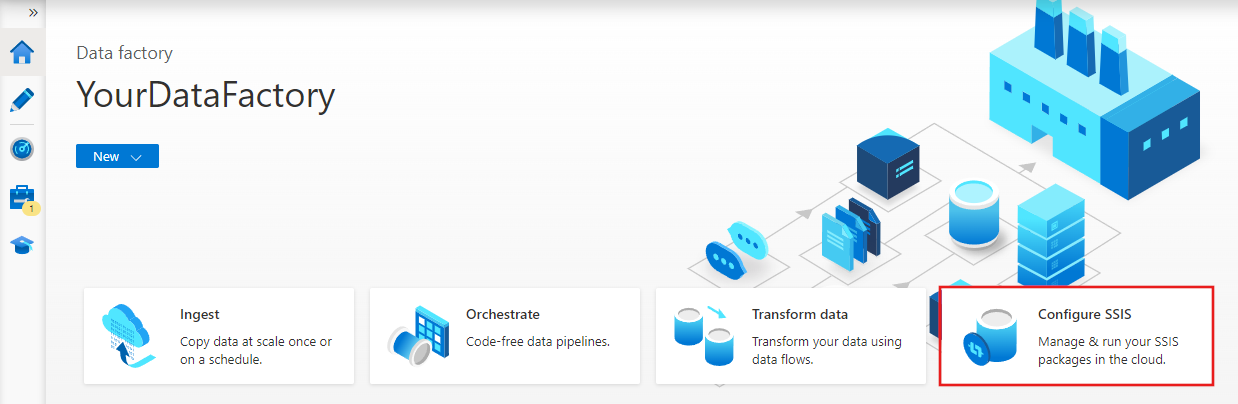
للتعرف على الخطوات المتبقية لإعداد Azure-SSIS IR، راجع قسم توفير وقت تشغيل تكامل Azure-SSIS.
من واجهة مستخدم التأليف
في واجهة مستخدم Azure Data Factory، قم بالتبديل إلى علامة التبويب إدارة، ثم التبديل إلى علامة التبويب أوقات تشغيل التكامل لعرض أوقات تشغيل التكامل الموجودة في مصنع البيانات.

حدد جديد لإنشاء Azure-SSIS IR وفتح جزء إعداد وقت التشغيل التكامل.
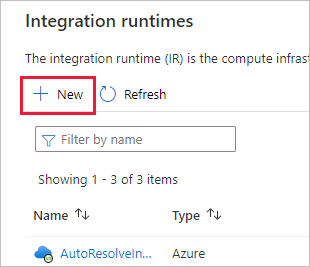
في جزء إعداد وقت تشغيل التكامل، حدد الإطار المتجانب رفع وتبديل حزم SSIS الحالية لتنفيذها في Azure، ثم حدد متابعة.
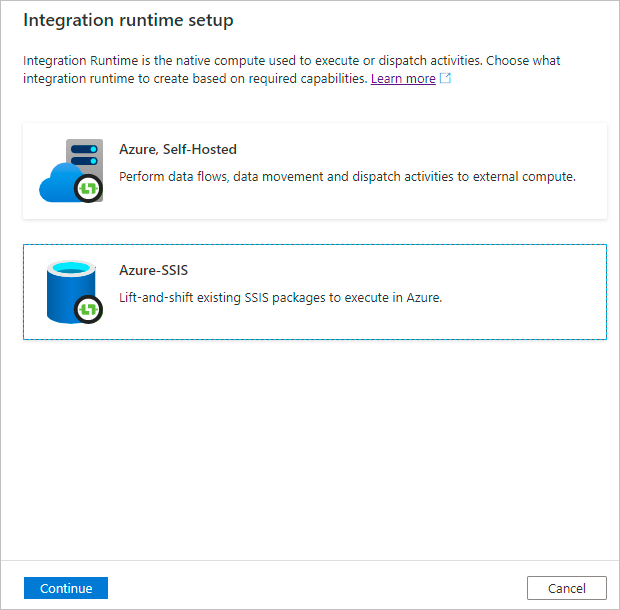
للتعرف على الخطوات المتبقية لإعداد Azure-SSIS IR، راجع قسم توفير وقت تشغيل تكامل Azure-SSIS.
توفير وقت تشغيل تكامل Azure-SSIS
يشتمل جزء إعداد وقت التشغيل التكامل على ثلاث صفحات يمكنك من خلالها تكوين الإعدادات العامة وإعدادات النشر والإعدادات المتقدمة بشكل متتابع.
صفحة الإعدادات العامة
في صفحة الإعدادات العامة في جزء إعداد وقت تشغيل التكامل، أكمل الخطوات التالية.

في خانة الاسم، أدخل اسم لوقت تشغيل التكامل.
بالنسبة إلى الوصف، أدخل وصف وقت تشغيل التكامل.
بالنسبة إلى Location، حدد موقع وقت تشغيل التكامل. يتم عرض المواقع المدعومة فقط. نوصي بأن تحدد نفس الموقع الخاص بخادم قاعدة البيانات لاستضافة SSISDB.
بالنسبة إلى حجم العقدة، حدد حجم العقدة في مجموعة وقت تشغيل التكامل. يتم عرض أحجام العقد المدعومة فقط. حدد حجم عقدة كبيرة (تكبير الحجم) إذا كنت ترغب في تشغيل العديد من الحزم التي تستهلك قدرًا كبيرًا من الحساب أو الذاكرة.
بالنسبة إلى رقم العقدة، حدد عدد العقد في نظام مجموعة وقت تشغيل التكامل. يتم عرض أرقام العقد المدعومة فقط. حدد نظام مجموعة كبيرة تضم العديد من العقد (توسيع النطاق) إذا كنت تريد تشغيل العديد من الحزم بالتوازي.
في الإصدار/الترخيص، حدد إصدار SQL Server لوقت تشغيل التكامل: Standard أو Enterprise. حدد Enterprise إذا كنت تريد استخدام الميزات المتقدمة لوقت تشغيل التكامل.
من أجل توفير الأموال، حدد خيار Azure Hybrid Benefit لوقت تشغيل التكامل: نعم أو لا. حدد نعم إذا كنت ترغب في إحضار ترخيص SQL Server الخاص بك مع ضمان البرامج لتوفير التكلفة عبر الاستخدام المختلط.
حدد متابعة.
صفحة إعدادات النشر
في صفحة إعدادات النشر من جزءإعداد وقت تشغيل التكامل، تتوفر لك خيارات إنشاء SSISDB و/أو مخازن حزم Azure-SSIS IR.
إنشاء SSISDB
في صفحة إعدادات النشر في جزء إعداد وقت تشغيل التكامل، حدد خانة الاختيار إنشاء كتالوج SSIS (SSISDB) الذي يستضيفه خادم قاعدة بيانات Azure SQL/المثيل المدار لتخزين المشاريع/الحزم/البيئات /سجلات التنفيذ في السيناريوهات أدناه:
نموذج نشر المشروع. يمكنك نشر الحزم الخاصة بك في SSISDB.
بغض النظر عن نموذج التوزيع، باستخدام عامل SQL Server الذي يستضيفه Azure SQL Managed Instance لتنسيق/جدولة عمليات تنفيذ الحزمة الخاصة بك.
لمزيد من المعلومات، راجع جدولة عمليات تنفيذ حزم SSIS عبر Azure SQL Managed Instance Agent.
في السيناريو أدناه، ليست هناك حاجة لإنشاء SSISDB ولا تحديد خانة الاختيار:
نموذج نشر الحزمة وعدم استخدام عامل SQL Server الذي يستضيفه Azure SQL Managed Instance لتنسيق/جدولة تنفيذ الحزمة.
يمكنك نشر الحزم الخاصة بك في نظام الملفات أو ملفات Azure أو قاعدة بيانات SQL Server (MSDB) التي يستضيفها مثيل Azure SQL المدار (نموذج نشر الحزمة)، واستخدام البنية الأساسية لبرنامج ربط العمليات التجارية ل Data Factory لتنسيق/جدولة عمليات تنفيذ الحزمة.
إذا قمت بتحديد خانة الاختيار، فأكمل الخطوات التالية لإحضار خادم قاعدة البيانات لاستضافة SSISDB الذي سننشئها ونديرها بالنيابة عنك.
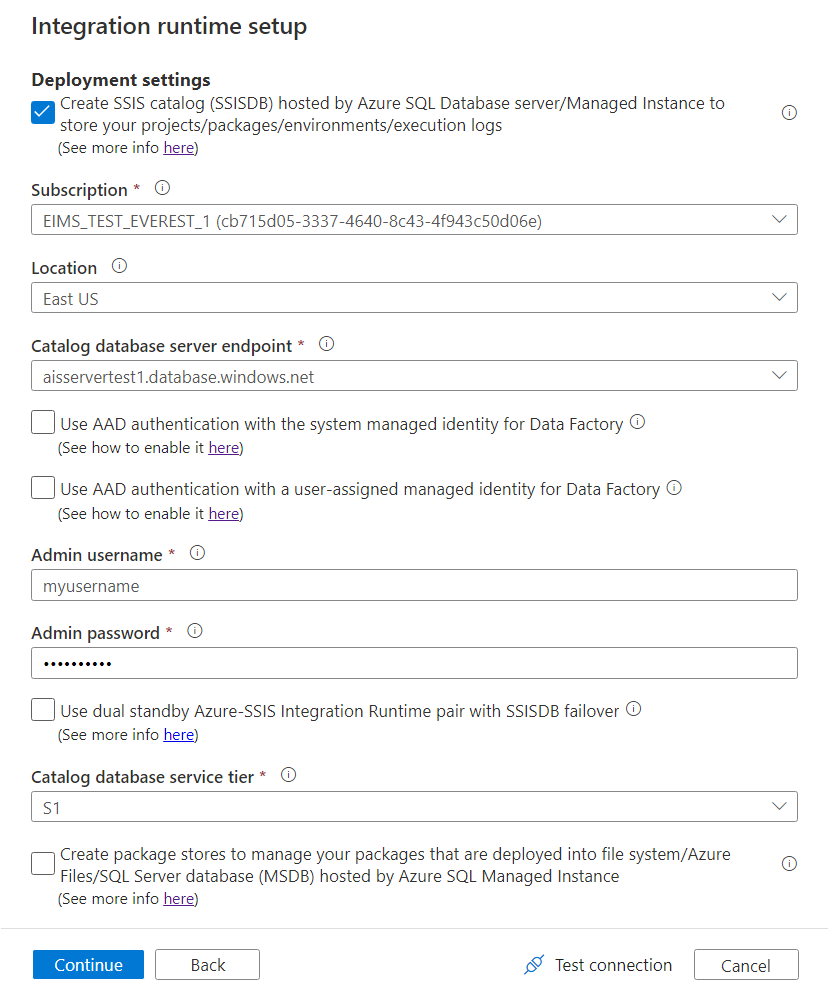
في خانة الاشتراك، حدد اشتراك Azure الذي يحتوي على خادم قاعدة البيانات الخاصة بك لاستضافة SSISDB.
في خانة الموقع، حدد موقع خادم قاعدة البيانات الخاص بك لاستضافة SSISDB. نوصي بتحديد موقع وقت تشغيل التكامل نفسه الخاص بك.
في خانة نقطة نهاية خادم قاعدة بيانات الكتالوج، حدد نقطة نهاية خادم قاعدة البيانات الخاص بك لاستضافة SSISDB.
استنادًا إلى خادم قاعدة البيانات المحدد، يمكن إنشاء مثيل SSISDB نيابة عنك كقاعدة بيانات واحدة، كجزء من مجموعة مرنة، أو في مثيل مُدار. ويمكن الوصول إليه في شبكة عامة أو عن طريق الانضمام إلى شبكة ظاهرية. للحصول على إرشادات حول اختيار نوع خادم قاعدة البيانات لاستضافة SSISDB، يرجى مراجعة مقارنة SQL Database وSQL Managed Instance.
في حالة استخدام خادم Azure SQL Database مع قواعد جدار حماية IP / نقاط نهاية خدمة الشبكة الظاهرية أو مثيل مُدار بنقطة نهاية خاصة لاستضافة SSISDB، أو عند الحاجة إلى الوصول إلى البيانات المحلية دون تكوين وقت تشغيل التكامل المستضاف ذاتيًا، يلزمك الانضمام من خلال Azure-SSIS IR الخاص بك إلى شبكة ظاهرية. لمزيد من المعلومات، يرجى مراجعة إنشاء Azure-SSIS IR في شبكة ظاهرية.
حدد خانة الاختيار استخدام مصادقة Microsoft Entra مع الهوية المدارة للنظام ل Data Factory أو استخدام مصادقة Microsoft Entra مع هوية مدارة معينة من قبل المستخدم ل Data Factory لاختيار أسلوب مصادقة Microsoft Entra ل Azure-SSIS IR للوصول إلى خادم قاعدة البيانات الذي يستضيف SSISDB. لا تحدد أيًا من خانات الاختيار لاختيار أسلوب المصادقة SQL بدلاً من ذلك.
إذا حددت أيا من خانات الاختيار، فستحتاج إلى إضافة الهوية المدارة المعينة من قبل النظام/المستخدم لمصنع البيانات الخاص بك إلى مجموعة Microsoft Entra مع أذونات الوصول إلى خادم قاعدة البيانات. إذا حددت خانة الاختيار استخدام مصادقة Microsoft Entra مع هوية مدارة معينة من قبل المستخدم ل Data Factory ، يمكنك بعد ذلك تحديد أي بيانات اعتماد موجودة تم إنشاؤها باستخدام الهويات المدارة المعينة من قبل المستخدم أو إنشاء هويات جديدة. لمزيد من المعلومات، راجع إنشاء وقت تشغيل تكامل Azure-SSIS باستخدام مصادقة Microsoft Entra.
في اسم المستخدم للمسؤول، أدخل اسم مستخدم مصادقة SQL لخادم قاعدة البيانات الذي يستضيف SSISDB.
في كلمة مرور المسؤول، أدخل كلمة مرور مستخدم مصادقة SQL لخادم قاعدة البيانات الذي يستضيف SSISDB.
حدد خانة الاختيار استخدام زوج وقت تشغيل تكامل Azure-SSIS في وضع الاستعداد المزدوج مع تجاوز فشل SSISDB لتكوين زوج Azure SSIS IR في وضع الاستعداد المزدوج يعمل بالتزامن مع مجموعة Azure SQL Database/Managed Instance لاستمرارية العمل والتعافي من الكوارث (BCDR).
إذا حددت خانة الاختيار هذه، فأدخل اسمًا لتعريف زوج أساسي وثانوي من IRs Azure-SSIS في مربع نص اسم زوج الاستعداد المزدوج. تحتاج إلى إدخال نفس اسم الزوج عند إنشاء IRs Azure-SSIS الأساسي والثانوي.
لمزيد من المعلومات، راجع تكوين Azure-SSIS IR من أجل BCDR.
في خانة طبقة خدمة قاعدة بيانات الكتالوج، حدد طبقة خدمة خادم قاعدة البيانات الخاص بك لاستضافة SSISDB. حدد الطبقة الأساسية، أو القياسية، أو المتميزة أو حدد اسم المجموعة المرنة.
حدد اختبار الاتصال إن كان ذلك ممكنًا، وعند إتمام الاختبار بنجاح، حدد متابعة.
إنشاء مخازن حزم Azure-SSIS IR
في صفحة إعدادات النشر في جزء إعداد وقت تشغيل التكامل، إذا كنت تريد إدارة الحزم التي يتم نشرها في MSDB أو نظام الملفات أو ملفات Azure (Package Deployment Model) باستخدام مخازن حزم Azure-SSIS IR، فحدد خانة الاختيار إنشاء مخازن الحزم لإدارة الحزم التي يتم نشرها في نظام الملفات/ملفات Azure/قاعدة بيانات SQL Server (MSDB) المستضافة بواسطة Azure SQL Managed Instance.
يسمح لك مخزن حزم Azure-SSIS IR باستيراد/تصدير/حذف/تشغيل الحزم ومراقبة/إيقاف تشغيل الحزم عبر SSMS على غرار مخزن حزم SSIS القديم. لمزيد من المعلومات، راجع إدارة حزم SSIS بواسطة مخازن حزم Azure-SSIS IR.
إذا حددت خانة الاختيار هذه، يمكنك إضافة العديد من مخازن الحزم إلى Azure-SSIS IR الخاص بك عن طريق تحديد جديد. وعلى العكس من ذلك، يمكن مشاركة مخزن حزم واحد بواسطة عدة Azure-SSIS IRs.
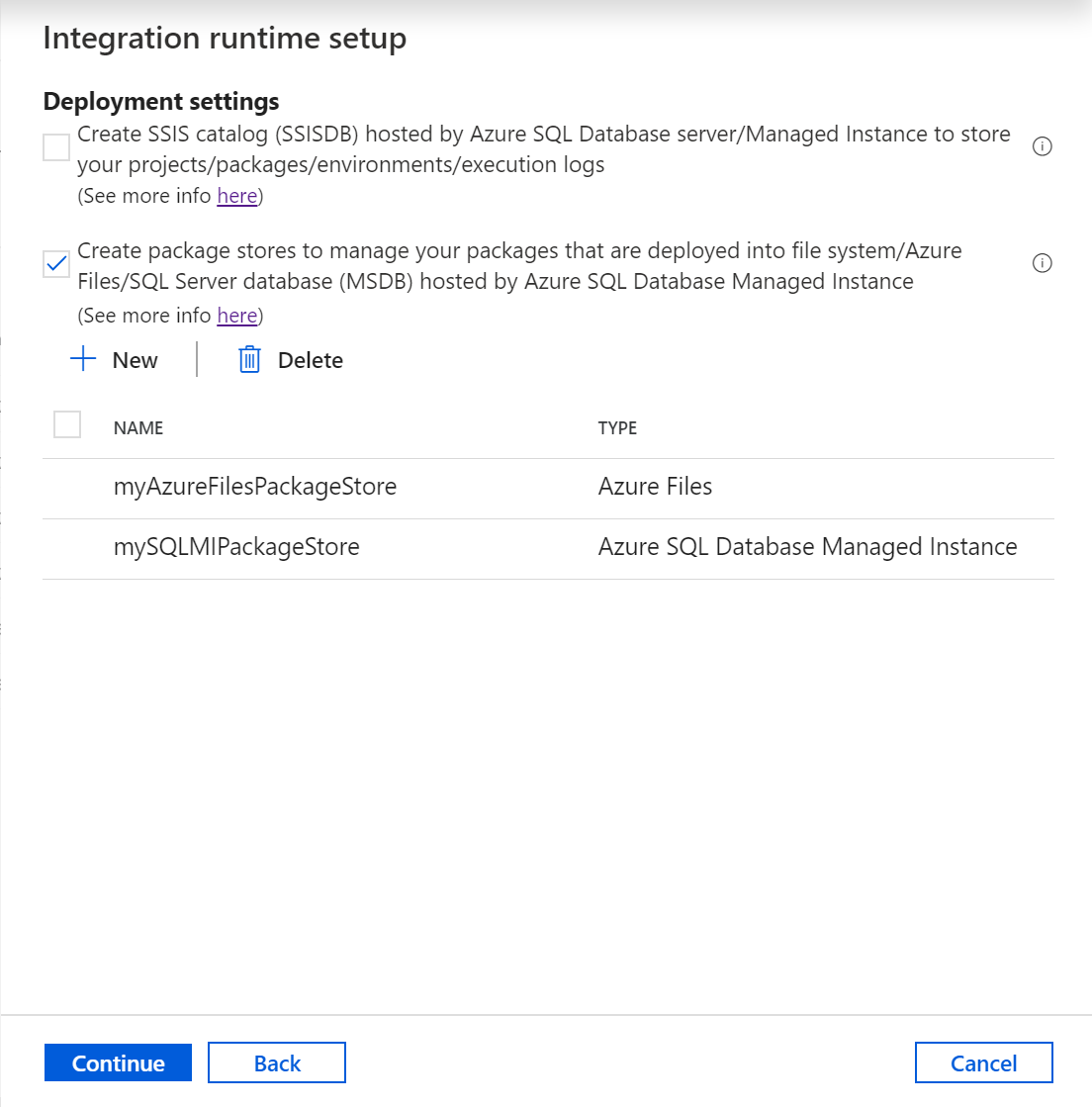
في جزء إضافة مخزن الحزم، أكمل الخطوات التالية.
في جزء اسم مخزن الحزم، أدخل اسم مخزن الحزم الخاص بك.
في جزء الخدمة المرتبطة بمخزن الحزم، حدد الخدمة المرتبطة الحالية الخاصة بك التي تخزن بها معلومات الوصول لنظام الملفات/ملفات Azure/Azure SQL Managed Instance التي نشرت فيها حزمك أو أنشئ خدمة مرتبطة جديدة من خلال تحديد "New". في جزء خدمة مرتبطة جديدة، أكمل الخطوات التالية.
إشعار
يمكنك استخدام خدمات تخزين ملفات Azure أو نظام الملفات المرتبطة للوصول إلى ملفات Azure. إذا كنت تستخدم خدمة تخزين ملفات Azure المرتبطة، يدعم مخزن حزم Azure-SSIS IR فقط أسلوب المصادقة الأساسية (وليس مفتاح الحساب ولا SAS URI)في الوقت الحالي.
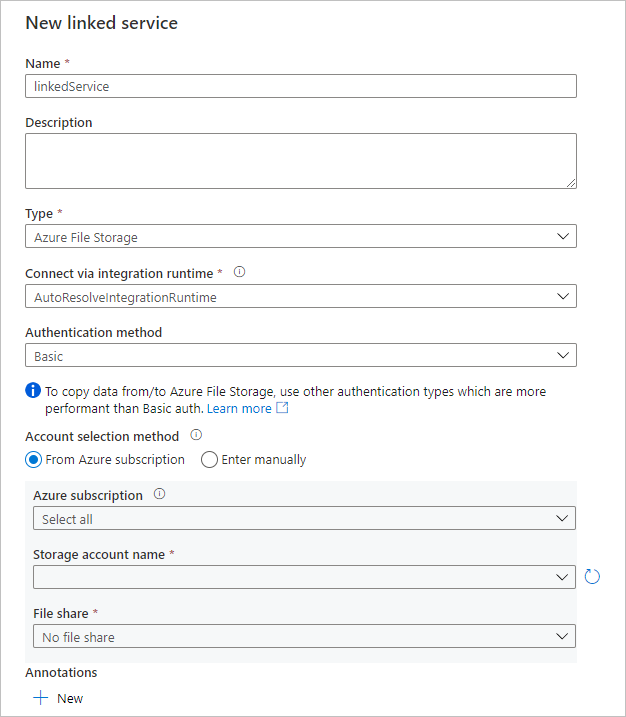
في خانة الاسم، أدخل اسم الخدمة المرتبطة الخاصة بك.
في خانة الوصف، أدخل وصف الخدمة المرتبطة الخاصة بك.
في خانة النوع، حدد "Azure File Storage"، أو "Azure SQL Managed Instance"، أو File System.
يمكنك تجاهل الاتصال عبر وقت تشغيل التكامل، لأننا نستخدم دائما وقت تشغيل تكامل Azure-SSIS لجلب معلومات الوصول لمخازن الحزم.
إذا حددت تخزين ملفات Azure، مع أسلوب المصادقة، فحدد أساسي، ثم أكمل الخطوات التالية.
في خانة أسلوب تحديد الحساب، حدد من اشتراك Azure أو الإدخال يدوياً.
في حال تحديد من اشتراك Azure، حدد اشتراك Azure ذا الصلة، واسم حساب التخزين، ومشاركة الملفات.
في حال تحديد "Enter manually"، أدخل
\\<storage account name>.file.core.windows.net\<file share name>من أجل المضيف،Azure\<storage account name>ومن أجل اسم المستخدم، و<storage account key>من أجل كلمة المرور أو تحديد Azure Key Vault الخاصة بك المخزن فيها ذلك على أنه سر.
إذا حددت Azure SQL Managed Instance، فأكمل الخطوات التالية.
حدد سلسلة الاتصال أو Azure Key Vault حيث يتم تخزينها كسر.
إذا حددت سلسلة الاتصال، فأكمل الخطوات التالية.
بالنسبة إلى أسلوب تحديد الحساب، إذا اخترت من اشتراك Azure، فحدد اشتراك Azureذا الصلة واسم الخادمونوع نقطة النهاية واسم قاعدة البيانات. إذا اخترت الإدخال يدويًا، فأكمل الخطوات التالية.
بالنسبة إلى اسم المجال المؤهل بالكامل، أدخل
<server name>.<dns prefix>.database.windows.netأو<server name>.public.<dns prefix>.database.windows.net,3342كنقطة نهاية خاصة أو عامة لمثيل Azure SQL Managed Instance. إذا أدخلت نقطة النهاية الخاصة، فلن يكون اختبار الاتصال ممكنًا، نظرا إلى أنه يتعذر على واجهة مستخدم ADF الوصول إليها.في اسم قاعدة البيانات أدخل
msdb.
في نوع المصادقة، حدد مصادقة SQL أو الهوية المُدارةأو كيان الخدمةأو الهوية المدارة المعينة من قبل المستخدم.
إذا حددت مصادقة SQL، فأدخل اسم المستخدموكلمة المرور ذات الصلة أو حدد Azure Key Vault حيثما يتم تخزينه كسِر.
إذا حددت الهوية المُدارة، فسيتم منح الهوية المُدارة من قِبل النظام لوصول ADF إلى Azure SQL Managed Instance.
إذا حددت كيان الخدمة، فأدخل معرف كيان الخدمة ومفتاح كيان الخدمة ذا الصلة أو حدد مخزن Azure الرئيسي حيثما يتم تخزينه كسِر.
إذا حددت الهوية المُدارة المعينة من قِبل المستخدم، فسيتم منح الهوية المُدارة من قِبل المستخدم لوصول ADF إلى Azure SQL Managed Instance. يمكنك بعد ذلك تحديد أي بيانات اعتماد موجودة تم إنشاؤها باستخدام الهويات المُدارة المعينة من قِبل المستخدم أو إنشاء هويات جديدة.
إذا حددت نظام الملفات، فأدخل مسار UNC للمجلد الذي يتم فيه نشر الحزم الخاصة بـ المضيف، بالإضافة إلى اسم المستخدم وكلمة المرور ذات الصلة أو حدد مخزن Azure الرئيسي حيثما يتم تخزينه كسِر.
حدد اختبار الاتصال إن كان ذلك ممكنًا، وعند إتمام الاختبار بنجاح، حدد إنشاء.
ستظهر مخازن الحزم المضافة في صفحة إعدادات النشر. لإزالة هذه المخازن، حدد خانات الاختيار الخاصة بها، ثم حدد حذف.
حدد اختبار الاتصال إن كان ذلك ممكنًا، وعند إتمام الاختبار بنجاح، حدد متابعة.
صفحة الإعدادات المتقدمة
في صفحة الإعدادات المتقدمة في جزء إعداد وقت تشغيل التكامل، أكمل الخطوات التالية.
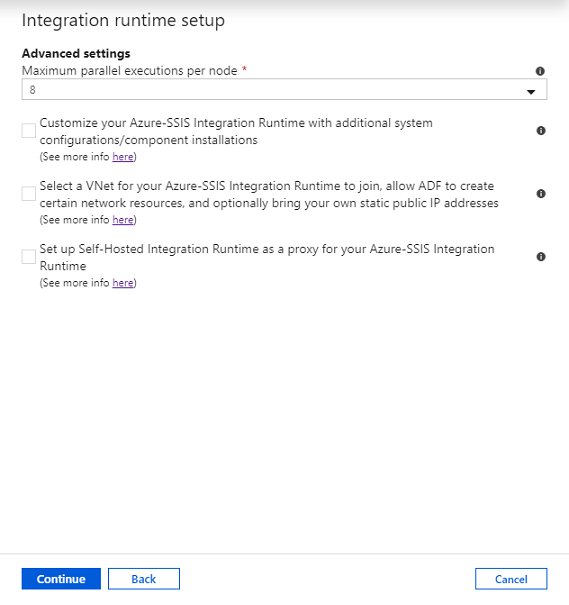
بالنسبة إلى الحد الأقصى لعمليات التنفيذ المتوازية لكل عقدة، حدد الحد الأقصى لعدد الحزم التي سيتم تشغيلها بشكل متزامن لكل عقدة في مجموعة وقت تشغيل التكامل. يتم عرض أرقام الحزمة المدعومة فقط. حدد رقمًا أقل إذا كنت تريد استخدام أكثر من ذاكرة أساسية واحدة لتشغيل حزمة واحدة كبيرة الحجم تستهلك قدرًا كبيرًا من الحساب والذاكرة. حدد رقمًا أكبر إذا كنت تريد تشغيل حزمة صغيرة واحدة أو أكثر في ذاكرة أساسية واحدة.
حدد خانة الاختيار تخصيص وقت تشغيل تكامل Azure-SSIS الخاص بك مع تكوينات النظام الإضافية/عمليات تثبيت المكونات لاختيار ما إذا كنت تريد إضافة إعدادات مخصصة قياسية/سريعة على وقت تشغيل تكامل Azure-SSIS الخاص بك. لمزيد من المعلومات، راجع الإعداد المخصص لـ Azure-SSIS IR.
حدد خانة الاختيار تحديد VNet لوقت تشغيل تكامل Azure-SSIS من أجل الانضمام، واسمح لبرنامج ADF بإنشاء موارد شبكة معينة، وأحضر عناوين IP العامة الثابتة الخاصة بك اختيارياً لاختيار ما إذا كنت تريد انضمام وقت تشغيل تكامل Azure-SSIS الخاص بك في شبكة افتراضية.
حدد إذا كنت تستخدم خادم Azure SQL Database مع قواعد جدار حماية IP/نقاط نهاية خدمة الشبكة الظاهرية أو مثيلاً مُدارًا مع نقطة نهاية خاصة لاستضافة SSISDB، أو إذا كنت تحتاج إلى الوصول إلى البيانات المحلية دون تكوين وقت تشغيل التكامل المستضاف ذاتيًا. لمزيد من المعلومات، يرجى مراجعة إنشاء Azure-SSIS IR في شبكة ظاهرية.
حدد خانة الاختيار إعداد وقت تشغيل التكامل ذاتي الاستضافة كوكيل لوقت تشغيل تكامل Azure-SSIS الخاص بك لاختيار ما إذا كنت تريد تكوين وقت تشغيل التكامل ذاتي الاستضافة كوكيل لوقت تشغيل تكامل Azure-SSIS الخاص بك. لمزيد من المعلومات، راجع إعداد وقت تشغيل التكامل المستضاف ذاتيًا كوكيل.
حدد متابعة.
في صفحة الملخص من جزء إعداد وقت تشغيل التكامل، راجع جميع إعدادات التوفير، ووضع إشارة مرجعية على روابط الوثائق الموصى بها، وتحديد إنشاء لبدء إنشاء وقت تشغيل التكامل.
إشعار
باستثناء أي وقت إعداد مخصص، ولا يعتمد وقت تشغيل تكامل SSIS على إدخال الشبكة الظاهرية القياسية، ستنتهي هذه العملية في غضون 5 دقائق في معظم الحالات.
في حالة استخدام SSISDB، فستتصل خدمة Data Factory بخادم قاعدة البيانات لتحضير SSISDB.
عند توفير Azure-SSIS IR، يُثبت أيضًا Access Redistributable وAzure Feature Pack لـ SSIS. توفر هذه المكونات اتصالاً بملفات Excel وملفات Access ومصادر بيانات Azure المتنوعة، بالإضافة إلى مصادر البيانات التي تدعمها المكونات المضمنة بالفعل. لمزيد من المعلومات حول المكونات المضمنة / المثبتة مسبقًا، يرجى مراجعة المكونات المضمنة / المثبتة مسبقًا على Azure-SSIS IR. لمزيد من المعلومات حول المكونات الإضافية التي يمكن تثبيتها، يرجى مراجعة إعدادات مخصصة لـ Azure-SSIS IR.
جزء الاتصالات
في جزء الاتصالات في مركز الإدارة ، قم بالتبديل إلى صفحة أوقات تشغيل التكامل وحدد تحديث.
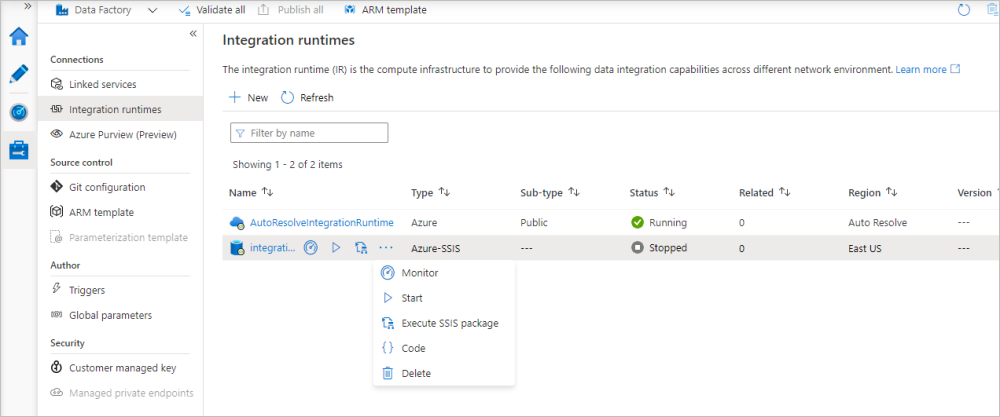
يمكنك تحرير/إعادة تكوين Azure-SSIS IR من خلال تحديد اسمه. يمكنك أيضًا تحديد الأزرار ذات الصلة لمراقبة / بدء / إيقاف / حذف Azure-SSIS IR، وإنشاء مسار بث ADF تلقائيًا باستخدام نشاط تنفيذ حزمة SSIS لتشغيل Azure-SSIS IR، ومراجعة التعليمات البرمجية/حمولة JSON الخاصة بـ Azure-SSIS IR. لا يمكن تحرير/حذف Azure-SSIS IR إلا عند إيقافها.
توزيع حزمة SSIS
في حالة كنت من مستخدمي SSISDB، يمكن نشر الحزم الخاصة بك فيه وتشغيلها على Azure-SSIS IR الخاص بك باستخدام أدوات SSDT أو SSMS التي تدعم Azure. تتصل هذه الأدوات بخادم قاعدة البيانات عبر نقطة نهاية الخادم الخاصة به:
- بالنسبة إلى خادم Azure SQL Database، يكون تنسيق نقطة نهاية الخادم هو
<server name>.database.windows.net. - بالنسبة إلى مثيل مُدار ذي نقطة نهاية خاصة، يكون تنسيق نقطة نهاية الخادم هو
<server name>.<dns prefix>.database.windows.net. - بالنسبة إلى مثيل مُدار بنقطة نهاية عامة، يكون تنسيق نقطة نهاية الخادم هو
<server name>.public.<dns prefix>.database.windows.net,3342.
في حالة استخدام SSISDB، يمكن نشر الحزم الخاصة بك في نظام الملفات أو Azure Files أو MSDB المستضاف بواسطة Azure SQL Managed Instance وتشغيلها على Azure-SSIS IR الخاص بك باستخدام dtutil وAzureDTExec أدوات مساعدة لسطر الأوامر.
لمزيد من المعلومات، يرجى مراجعة نشر مشاريع / حزم SSIS.
في كلتا الحالتين، يمكن أيضًا تشغيل الحزم التي نُشرت على Azure-SSIS IR باستخدام نشاط تنفيذ حزمة SSIS في تدفقات Data Factory. لمزيد من المعلومات، يرجى مراجعة استدعاء تنفيذ حزمة SSIS كنشاط Data Factory من الدرجة الأولى.
انظر أيضًا وثائق SSIS التالية:
- نشر حزم SSIS وتشغيلها ومراقبتها في Azure
- الاتصال بـ SSISDB في Azure
- جدولة عمليات تنفيذ الحزم في Azure
- الاتصال بمصادر البيانات المحلية باستخدام مصادقة Windows
المحتوى ذو الصلة
للتعرف على تخصيص وقت تشغيل تكامل Azure-SSIS، تابع إلى المقالة التالية:
الملاحظات
قريبًا: خلال عام 2024، سنتخلص تدريجيًا من GitHub Issues بوصفها آلية إرسال ملاحظات للمحتوى ونستبدلها بنظام ملاحظات جديد. لمزيد من المعلومات، راجع https://aka.ms/ContentUserFeedback.
إرسال الملاحظات وعرضها المتعلقة بـ